
时间:2021-07-05 19:01:32 来源:www.win10xitong.com 作者:win10
要是你在用系统的时候遇到了win10蓝牙键盘连不上的情况你会怎么办呢?win10蓝牙键盘连不上这样的情况还真的把很多电脑高手都为难住了,那我们可不可以自己独立解决呢?我们其实只需要这样操作:1.回到桌面,首先单击开始按钮,所示:2.在开始菜单左侧点击设置按钮就这个难题很容易的解决啦。下面我们用图文来详细的说一下win10蓝牙键盘连不上的解决步骤。
小编推荐系统下载:萝卜家园Win10专业版
处理方法如下:
1、回到桌面,首先点击开始按钮,如下图所示:
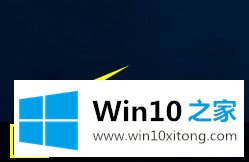
2.单击开始菜单左侧的设置按钮。
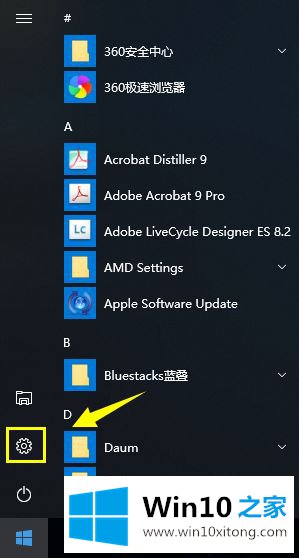
3.进入设置界面,选择设备选项,如下图所示:
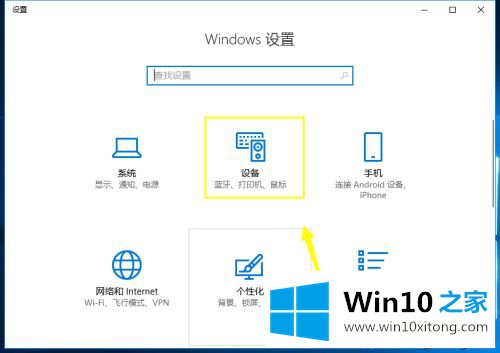
4.在蓝牙等设备的接口上,来回切换蓝牙开关三次。
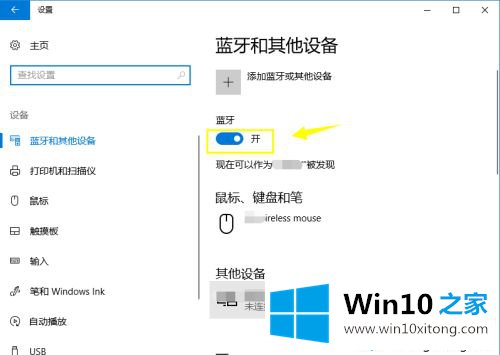
5.继续点击蓝牙和其他设备界面中的更多蓝牙选项。
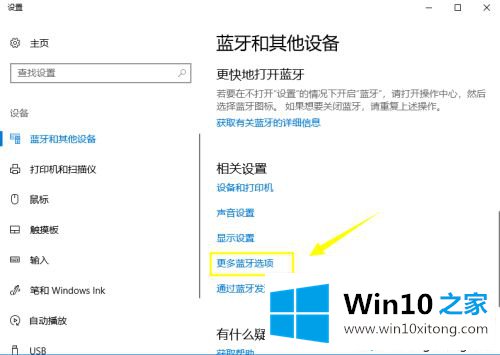
6.进入“设置”面板,单击“选项”选项卡,选中“允许蓝牙设备发现这台计算机”,然后单击“应用”按钮。
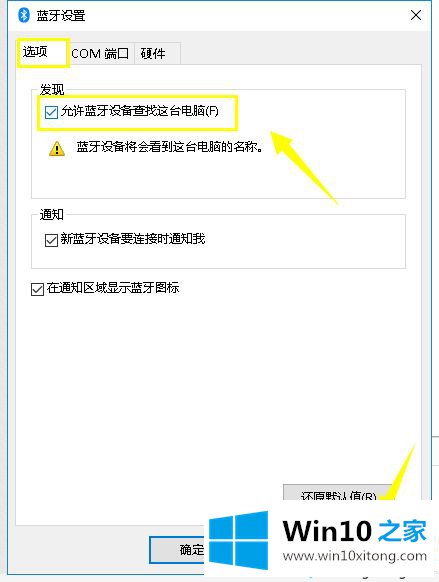
7.回到蓝牙设置界面,再次点击添加蓝牙设备,重新配对。
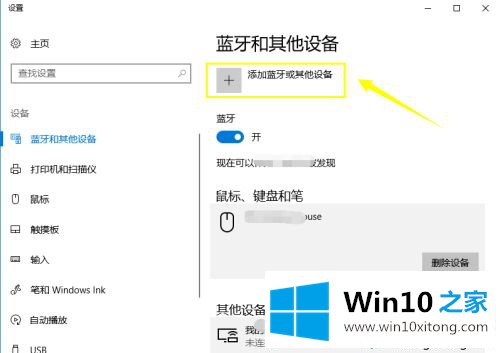
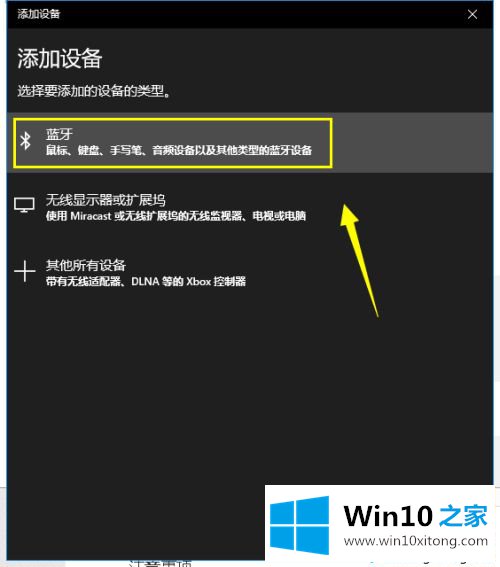
我上面分享的是win10无法连接蓝牙键盘的处理方法。如果遇到同样的问题,可以参考上面的方法解决。
对于win10蓝牙键盘连不上的问题大家是不是根据小编在上文提供的方法步骤完美的解决了呢?多多关注本站,谢谢大家。